keynote怎么添加音乐视频?keynote添加音乐视频教程。最近很多Mac伙伴询问keynote怎么添加音乐视频?想知道keynote怎么添加音乐视频的伙伴跟着小编一起来看看keynote添加音乐视频教程,有需要的伙伴,不要错过哦!


Keynote添加音乐视频教程:
您可以给幻灯片添加视频或音频(音乐文件或声音片段)。在演示过程中放映幻灯片时,视频或音频在您在幻灯片上点按时播放。您可以让视频或音频在幻灯片出现时自动开始。您还可以添加在演示中全程播放的声音轨道或画外音旁白。
【注】视频和音频文件必须采用 Mac 上 QuickTime 支持的格式。如果不能添加或播放视频或音频文件,请尝试使用 iMovie、QuickTime Player 或 Compressor 将文件转换为 MPEG-4 音频或 H.264 (720 p) 视频格式的 QuickTime 文件。
将视频或音频文件添加到幻灯片时,视频或音频仅在幻灯片在演示文稿中显示时才播放。
将电脑中的媒体文件拖到媒体占位符或者幻灯片上的其他任意位置。
点按工具栏中的 “媒体”按钮,点按“音乐”或“影片”,然后将文件拖到媒体占位符或者幻灯片上的其他任意位置。
若要搜索媒体,请点按媒体窗口右上角的放大镜。
各位小伙伴,以上就是小编带来的Keynote添加音乐视频教程介绍了,现在对于具体的操作是不是清楚了?赶紧亲自去尝试一下吧。

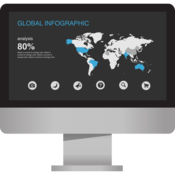
 喜欢
喜欢  顶
顶 难过
难过 囧
囧 围观
围观 无聊
无聊





